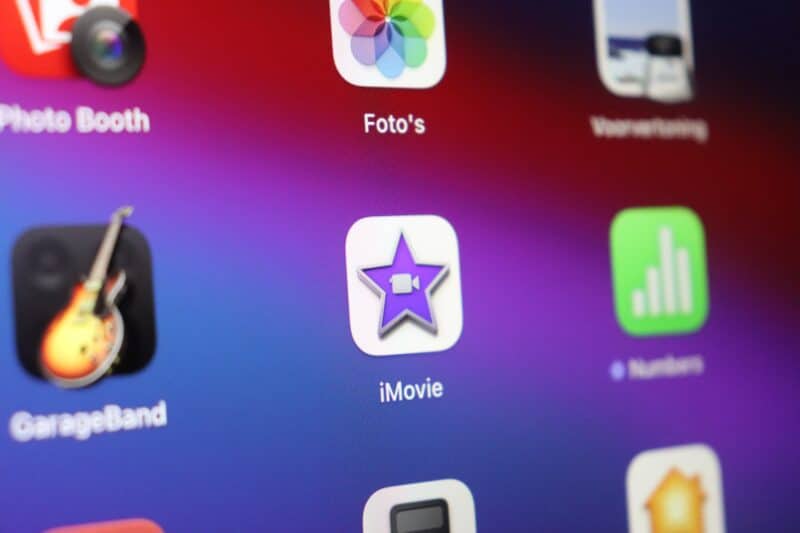O iMovie é um software muito bacana para quem quer editar os seus vídeos caseiros no iPhone, no iPad e/ou no Mac, para posteriormente exportá-los e vê-los ou compartilhá-los onde preferir.
Por aqui já mostramos algumas dicas envolvendo esse aplicativo. Para não perder o costume, hoje ensinaremos como você pode adicionar um mapa de viagem animado a um projeto feito pelo app no macOS.
Veja como colocar isso e deixar os seus vídeos ainda mais bacanas! 🎬
Com o iMovie aberto no Mac, selecione o projeto desejado e posicione o cursor na linha do tempo (onde você deseja adicionar o mapa animado). Depois, na barra acima do navegador (na parte superior esquerda), vá até a aba “Fundos”.
Você verá 12 opções de mapas diferentes, como “Globo da Esfera Azul” e “Globo Aquarelado”. Clique duas vezes em cima daquele que quiser usar, para que ele seja inserido na linha do tempo.
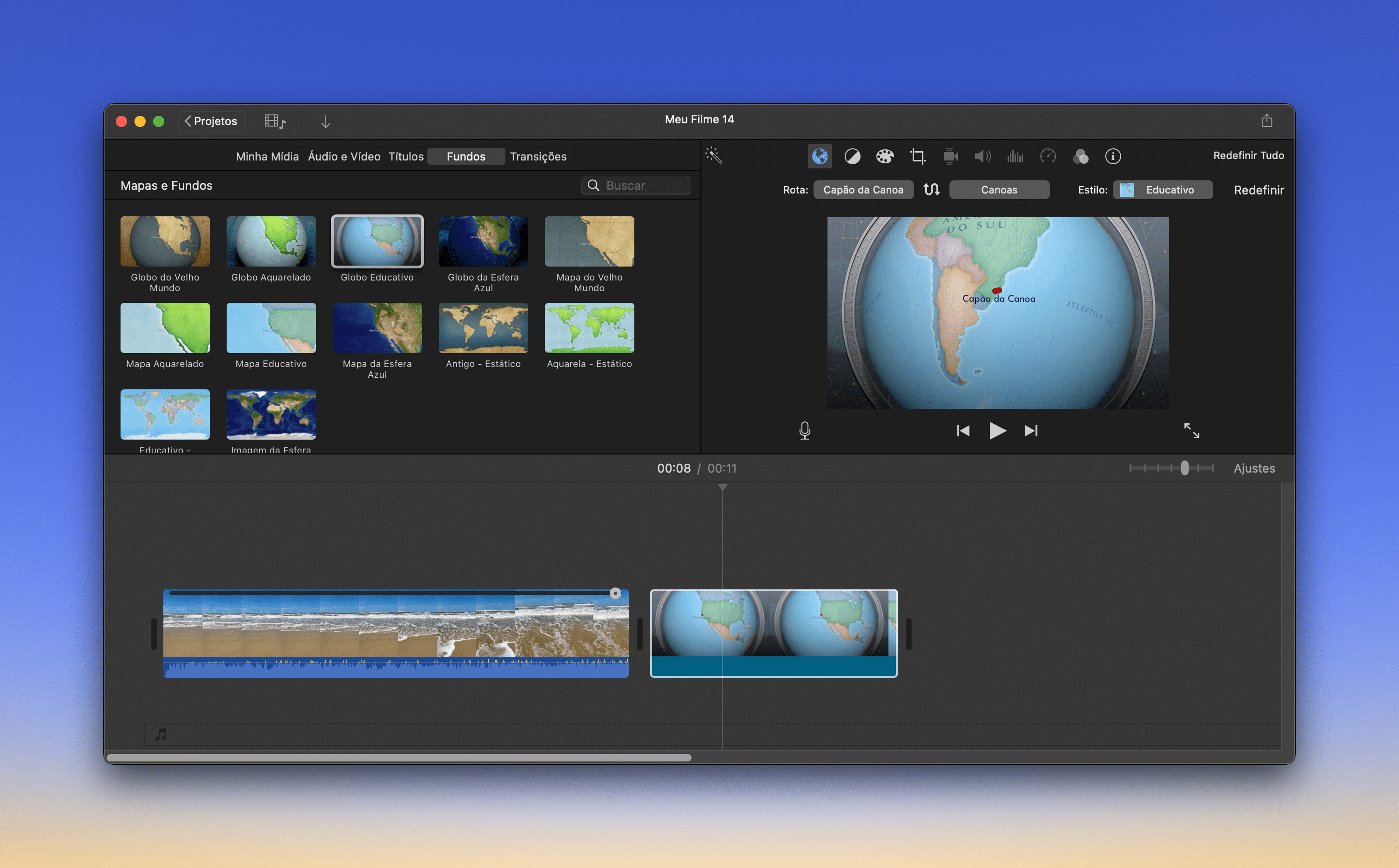
Depois disso, os controles do recurso serão mostrados na aba representada por um globo (na parte superior direita).
Use os menus suspensos ao lado de “Rota” para criar o local inicial e final do trajeto. Por ali, ainda é possível escolher o estilo do mapa, dentre outras coisas. Caso queira remover as mudanças da rota, clique em “Redefinir”.